Hướng dẫn chi tiết cách sử dụng lệnh di chuyển trong CAD
Trong phần mềm AutoCAD lệnh di chuyển trong CAD là một công cụ cơ bản nhưng cực kỳ quan trọng để chỉnh sửa và bố trí những đối tượng. Việc nắm vững cách sử dụng lệnh MOVE nâng cao trong CAD sẽ giúp bạn làm việc nhanh chóng và chuyên nghiệp hơn. Bài viết này, Sforum sẽ hướng dẫn bạn chi tiết cách áp dụng, từ thao tác cơ bản đến các tùy chọn chuyên sâu.
Lệnh di chuyển trong CAD là gì?
Lệnh di chuyển trong CAD thường được gọi là lệnh MOVE hay M, là công cụ quan trọng giúp di chuyển các đối tượng trong bản vẽ đến vị trí mới mà không làm thay đổi cấu trúc hay hình dạng ban đầu của chúng. Với lệnh di chuyển trong CAD, bạn có thể dễ dàng di chuyển các hình khối, đường nét hoặc nhóm đối tượng đến vị trí mới một cách chính xác.
Xem thêm: Hướng dẫn cách xóa nét trùng trong CAD chi tiết nhất
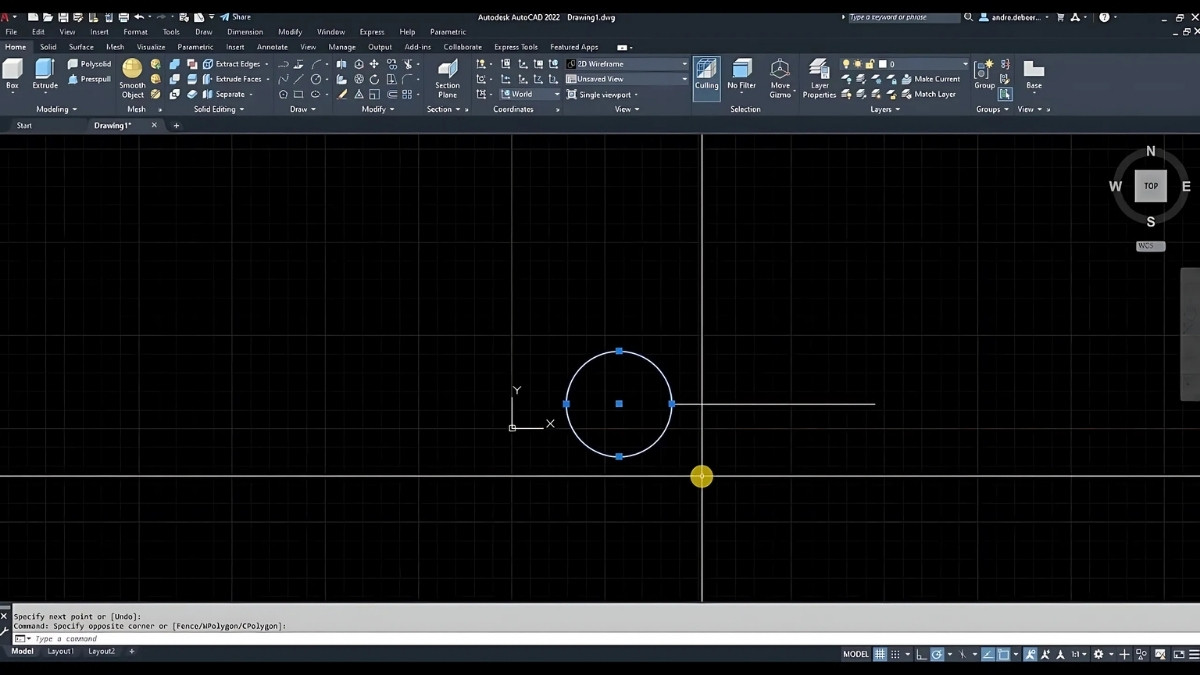
Ngoài thao tác cơ bản, lệnh này còn cung cấp các tùy chọn nâng cao giúp thực hiện những điều chỉnh phức tạp hơn. Việc nắm vững cách sử dụng lệnh MOVE giúp đơn giản hóa quá trình chỉnh sửa và nâng cao hiệu quả thiết kế trong phần mềm AutoCAD.
Các lệnh cơ bản trong CAD giúp tối ưu hóa thiết kế nên việc sở hữu một chiếc laptop mạnh mẽ sẽ giúp việc dùng CAD mượt mà hơn. Laptop Dell có thiết kế tinh tế, cấu hình vượt trội sẽ phù hợp cho các công việc đòi hỏi đồ họa chuyên nghiệp. Tham khảo ngay các sản phẩm nổi bật để trải nghiệm sự kết hợp hoàn hảo giữa công nghệ và tiện ích tại đây nhé!
[Product_Listing categoryid="154" propertyid="" customlink="https://cellphones.com.vn/laptop/dell.html" title="Danh sách Laptop Dell đang được quan tâm nhiều tại CellphoneS"]
Ứng dụng của lệnh MOVE trong thực tế
Lệnh di chuyển trong CAD được sử dụng phổ biến trong thiết kế các lĩnh vực kỹ thuật và kiến trúc. Nó giúp di chuyển các đối tượng như mặt bằng, bản vẽ chi tiết hoặc kết cấu đến vị trí chính xác để đảm bảo tính đồng bộ và hiệu quả.
Xem thêm: Cách sử dụng lệnh Al trong CAD nhanh chóng, đơn giản
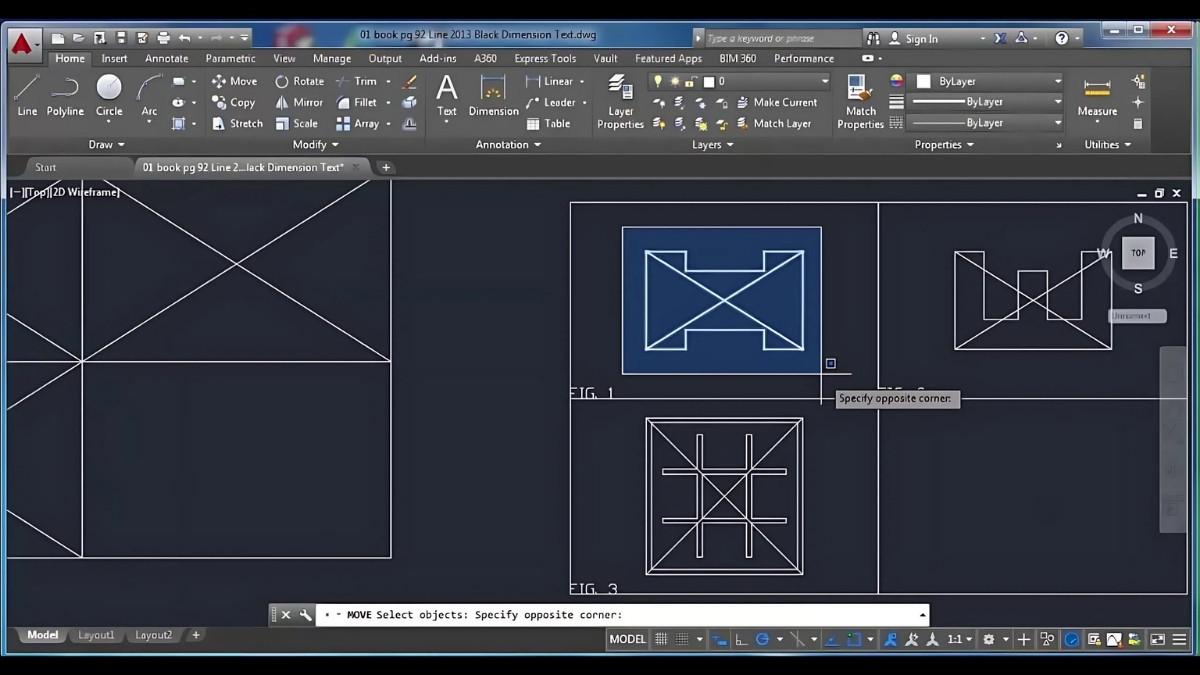
Ngoài ra, lệnh này hỗ trợ điều chỉnh bố cục, sắp xếp các thành phần trong bản vẽ để tối ưu không gian và tăng tính thẩm mỹ. Nhờ khả năng xử lý nhanh và linh hoạt, lệnh MOVE là công cụ không thể thiếu và thuộc các lệnh cơ bản trong CAD để thiết kế các dự án chuyên nghiệp.
Cách sử dụng lệnh di chuyển trong CAD
Lệnh MOVE trong CAD được sử dụng phổ biến trong thiết kế các lĩnh vực kỹ thuật và kiến trúc. Để sử dụng thành thạo, bạn cần nắm rõ cách gọi lệnh và các thao tác thực hiện chi tiết.
Cách gọi lệnh
Để gọi lệnh di chuyển trong CAD, bạn có thể sử dụng nhiều cách linh hoạt. Phương pháp phổ biến nhất là gõ trực tiếp MOVE hoặc ký hiệu tắt M vào thanh lệnh và nhấn Enter giúp bạn tiết kiệm thời gian khi làm việc với các bản vẽ lớn. Ngoài ra, bạn cũng có thể truy cập lệnh này thông qua menu Modify trên thanh công cụ và chọn Move từ danh sách các tùy chọn.
Cách thực hiện
Để hiểu rõ hơn cách thực hiện lệnh MOVE trong CAD bạn thực hiện các bước di chuyển đối tượng như sau:
Bước 1: Gọi lệnh này bằng cách gõ M và nhấn Enter để kích hoạt lệnh.
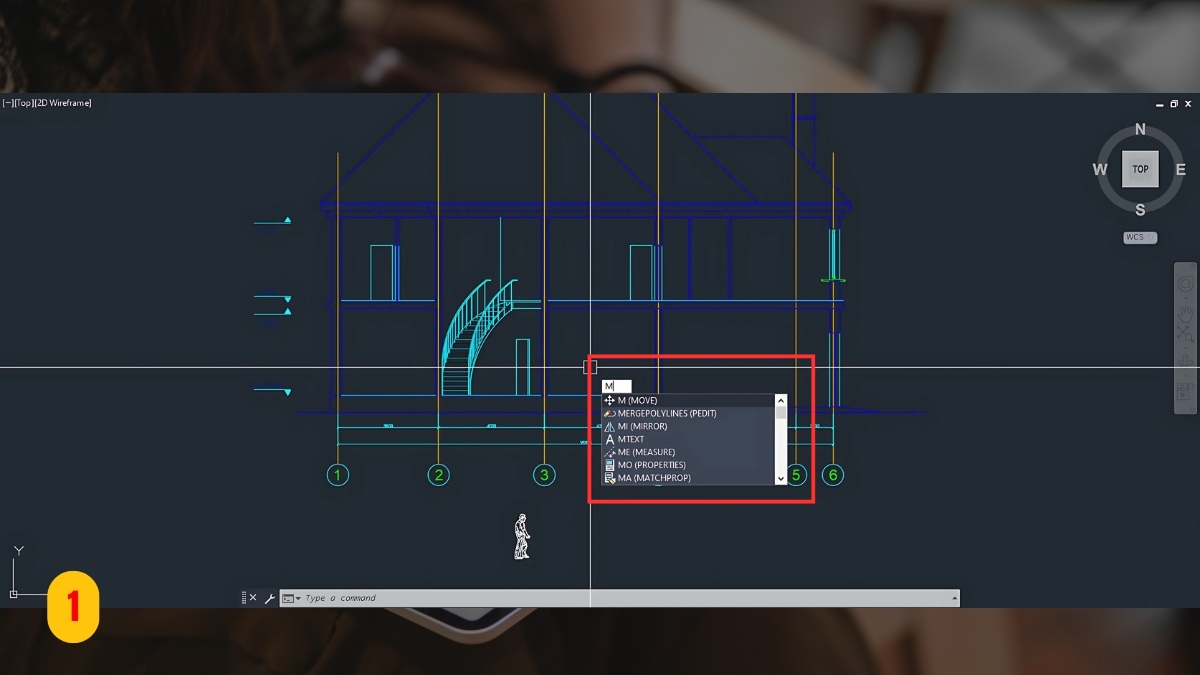
Bước 2: Bạn nhấp chọn đối tượng cần di chuyển rồi nhấn Enter để xác nhận.

Bước 3: Chọn điểm ban đầu trên đối tượng làm điểm tham chiếu bằng cách nhấp vào hoặc nhập tọa độ (Specify base point or).
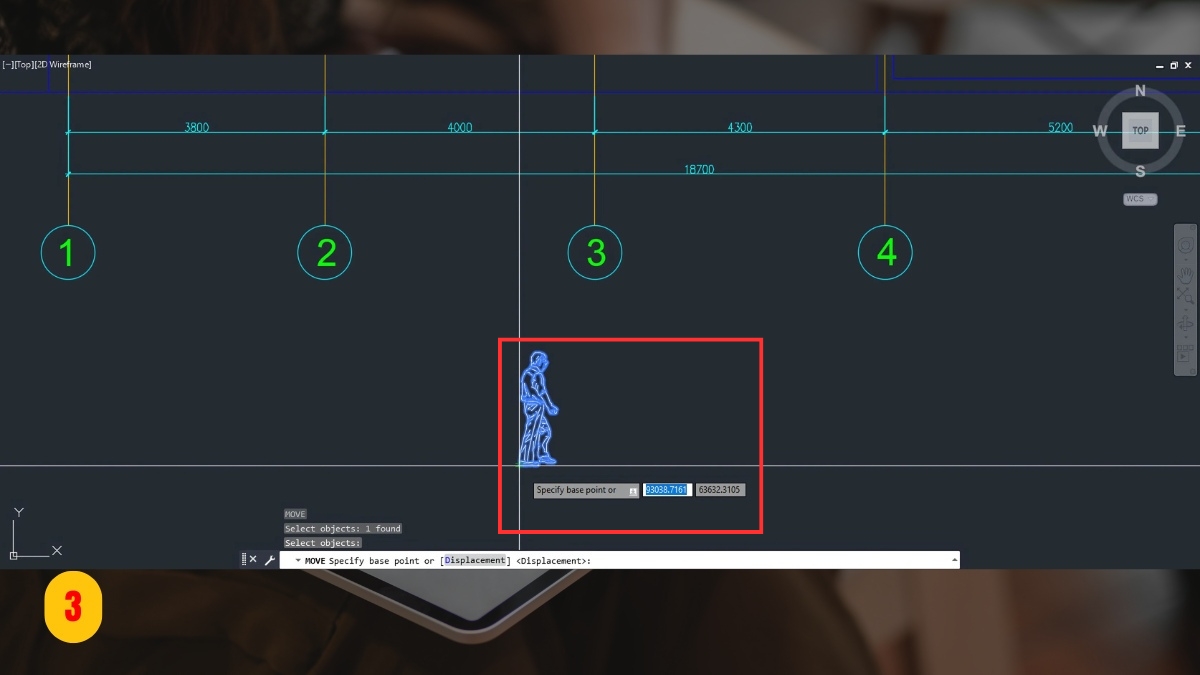
Bước 4: Chọn vị trí mới bằng cách nhấp chuột hoặc nhập tọa độ chính xác (Specify second point or).
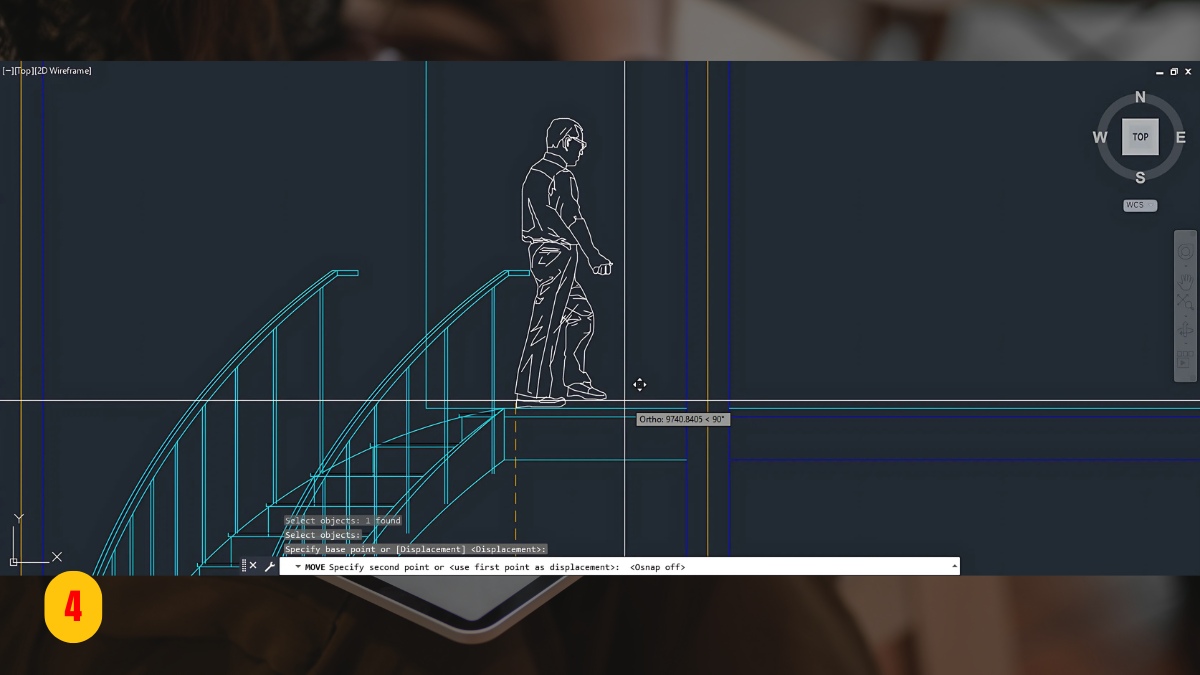
Sau khi hoàn tất, đối tượng sẽ được di chuyển đến vị trí mới như mong muốn, mang lại sự đồng bộ và chính xác cho bản vẽ của bạn.
Mẹo khi sử dụng lệnh di chuyển trong CAD
Khi sử dụng lệnh di chuyển trong CAD, bạn nên kết hợp với các công cụ như Ortho mode hoặc Polar Tracking để đảm bảo di chuyển theo các góc chính xác. Đối với các bản vẽ phức tạp, hãy sử dụng Snap để chọn điểm gốc và điểm đích dễ dàng hơn.
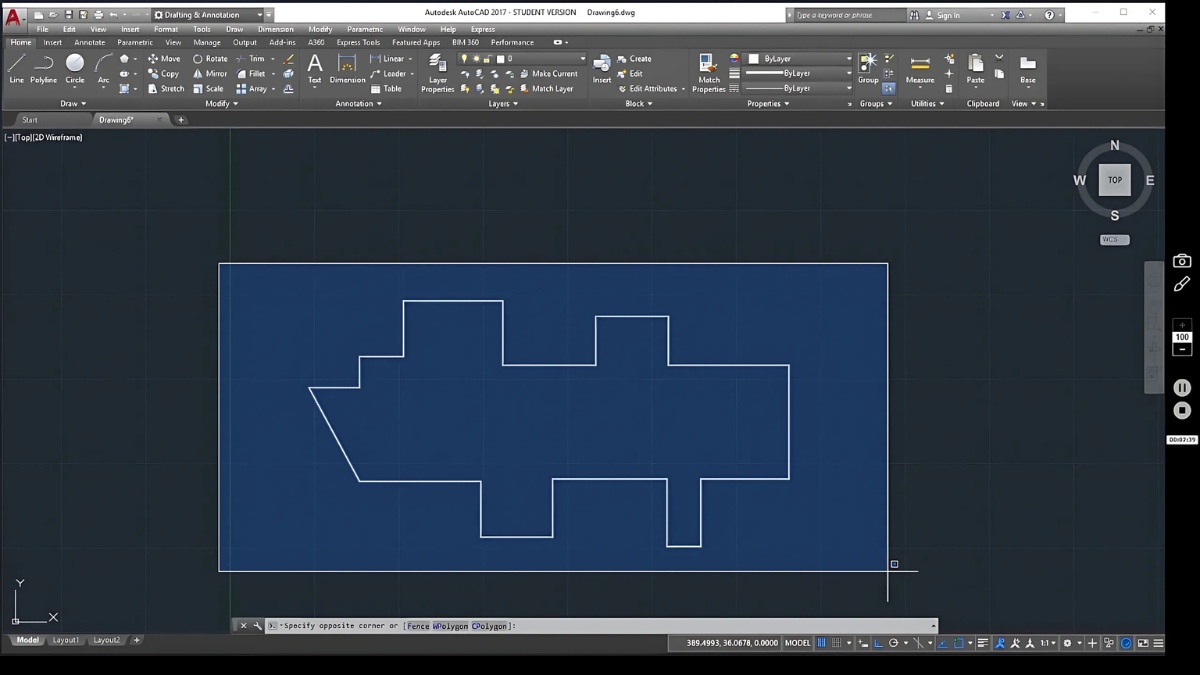
Ngoài ra, lệnh MOVE nâng cao trong CAD còn hỗ trợ di chuyển theo tọa độ tuyệt đối hoặc tương đối, giúp tối ưu hóa quy trình thiết kế. Việc nắm vững các mẹo này sẽ giúp bạn làm việc hiệu quả và tiết kiệm thời gian.
Một số câu hỏi thường gặp
Lệnh MOVE trong CAD là công cụ phổ biến và được hỗ trợ trên hầu hết các phiên bản AutoCAD hiện nay. Đặc biệt, với các tính năng của lệnh MOVE nâng cao trong CAD, người dùng có thể thực hiện các thao tác di chuyển linh hoạt và chính xác hơn. Sforum sẽ cung cấp câu trả lời cho những thắc mắc thường gặp khi sử dụng công cụ này.
Phiên bản AutoCAD nào hỗ trợ lệnh MOVE?
Lệnh MOVE được hỗ trợ trên hầu hết các phiên bản AutoCAD, từ cũ tới các cập nhật mới nhất. Với tính phổ biến, lệnh di chuyển trong CAD luôn là công cụ quan trọng, được tích hợp để giúp người dùng thực hiện thao tác chỉnh sửa linh hoạt. Đặc biệt, các phiên bản hiện đại còn cung cấp các tính năng nâng cao, giúp tối ưu hóa việc thiết kế chi tiết.
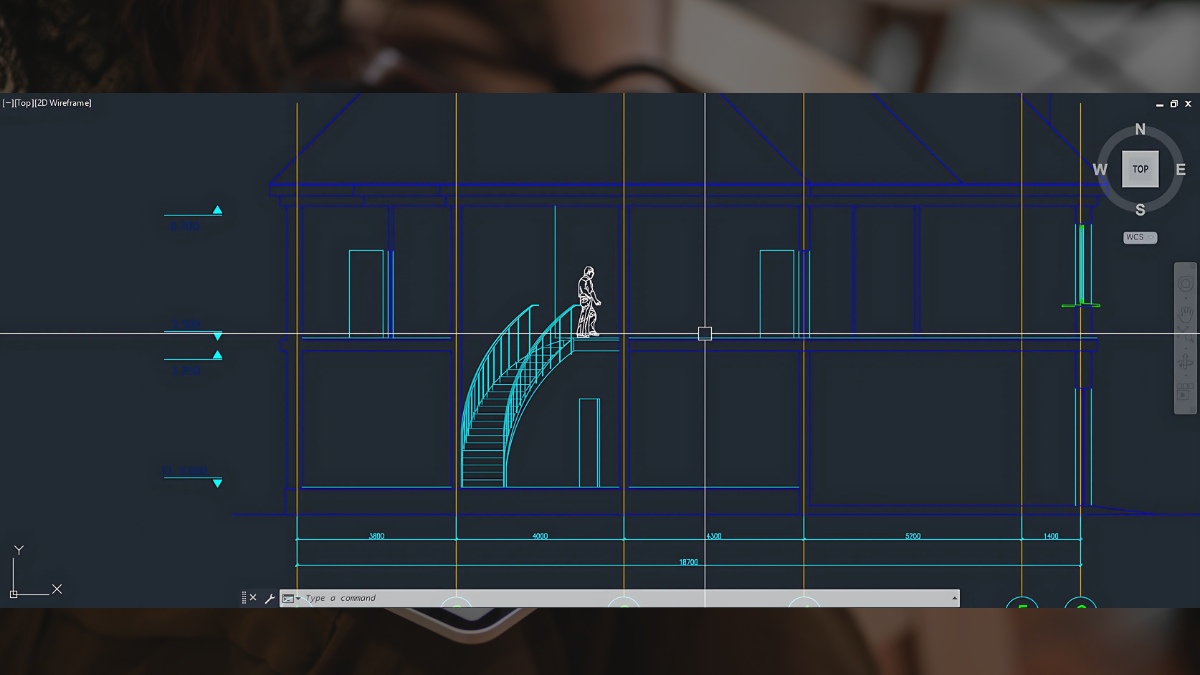
Lệnh tắt của lệnh MOVE là gì?
Phím tắt của lệnh di chuyển trong CAD là M, cho phép người dùng kích hoạt nhanh chóng trên thanh lệnh mà không cần sử dụng chuột. Đây là phương pháp nhanh chóng và hiệu quả, rất hữu ích khi làm việc với các dự án có quy mô lớn. Ngoài ra, lệnh MOVE nâng cao trong CAD cũng sử dụng cách này, giúp người dùng thực hiện nhanh thao tác di chuyển phức tạp.
Lệnh di chuyển trong CAD là một công cụ cơ bản nhưng cũng có nhiều tính năng hỗ trợ giúp tối ưu hóa công việc thiết kế. Việc thành thạo lệnh MOVE nâng cao trong CAD sẽ giúp bạn làm việc hiệu quả và tỉ mỉ hơn trong các bản vẽ. Hãy áp dụng các hướng dẫn trên để cải thiện kỹ năng và đạt được kết quả tốt hơn trong công việc của mình!
Xem thêm các bài viết tại chuyên mục: Ứng dụng



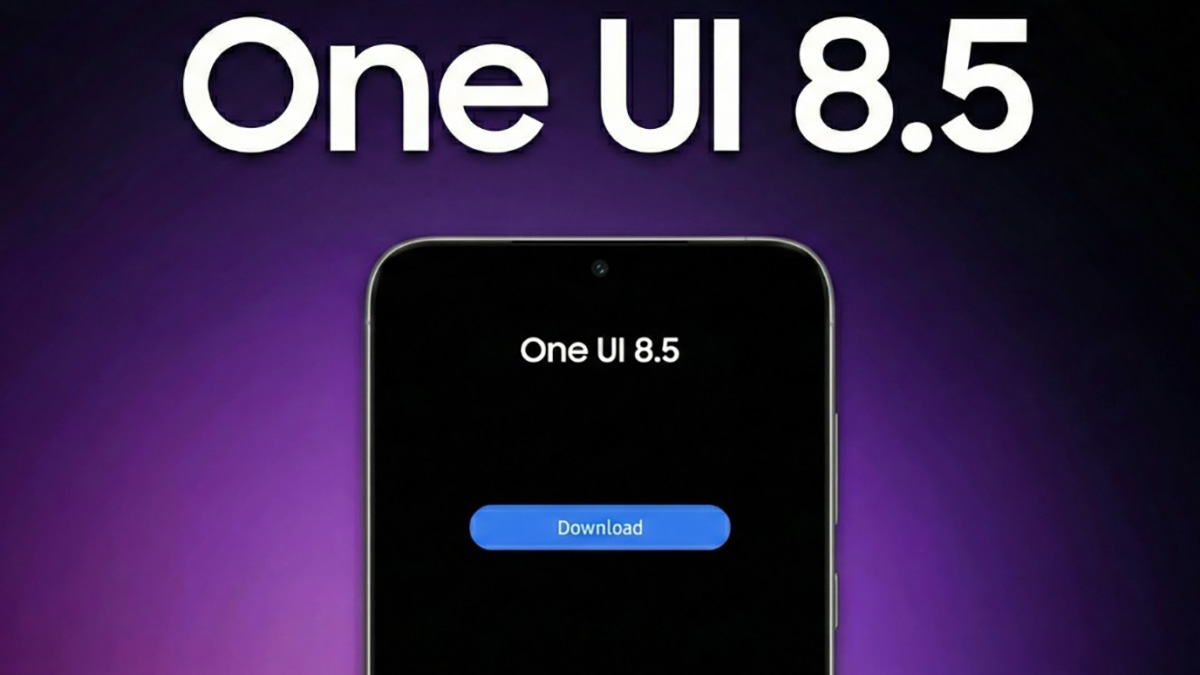




Bình luận (0)